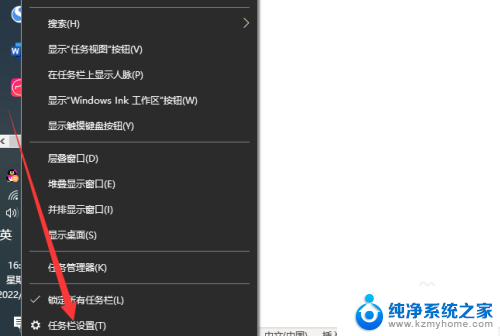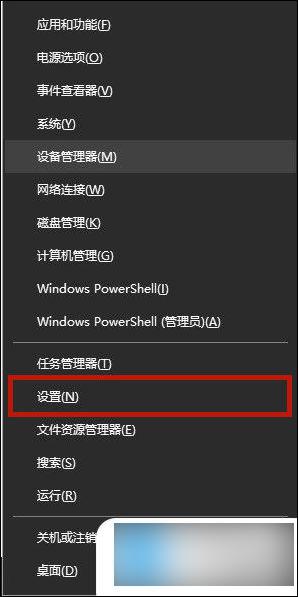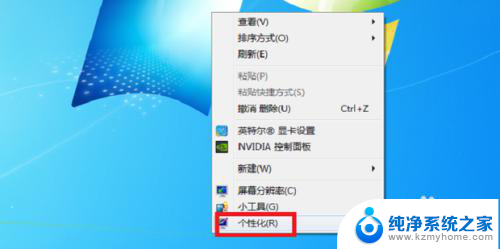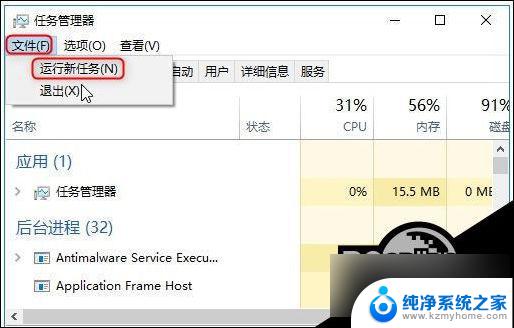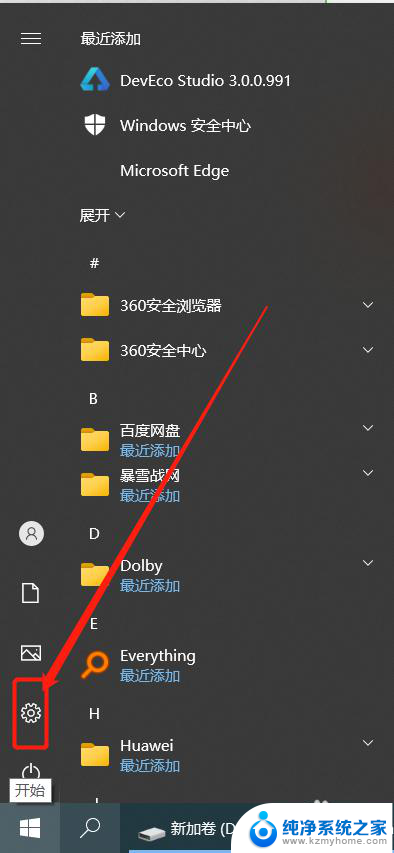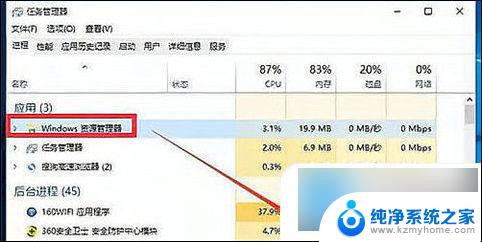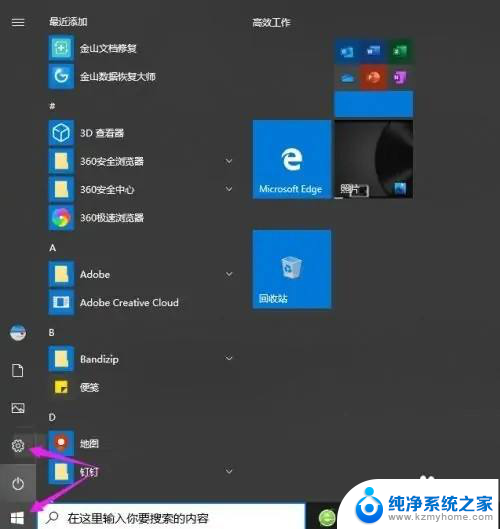win10系统桌面任务栏怎么去左面了 Win10电脑任务栏跑到了左侧怎么办
更新时间:2024-06-29 17:26:24作者:kzmyhome
许多Win10系统用户遇到了一个问题:他们的桌面任务栏突然跑到了左侧,让人感到困惑和不适应,这种情况可能是由于系统设置错误或者意外操作导致的。如果你也遇到了这个问题,不要担心下面我将告诉你一些解决方法,帮助你将任务栏重新调整到原来的位置。愿这些小技巧能帮助你顺利解决问题。
方法如下:
1.win10电脑桌面任务栏跑到左边去,在左侧任务栏中。右击任务栏空白位置,点击“任务栏设置”。
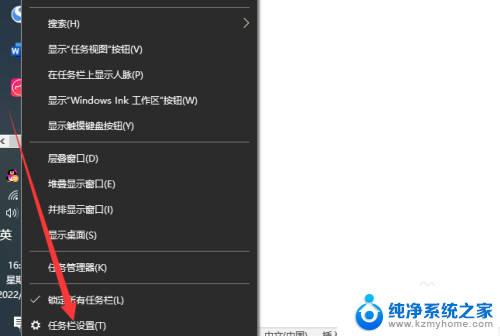
2.在任务栏设置中,会看到“任务栏在屏幕上的位置”设置为“靠左”了。所以会跑到左侧,点击选择框。
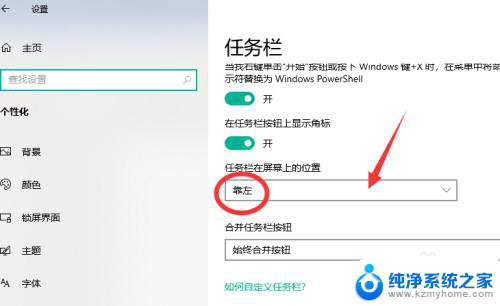
3.选择任务栏在屏幕上的位置为“底部”,任务栏就可以恢复在底部显示。如果任务栏未锁定的情况下,其实可以直接把任务栏从左侧拖动到底部。
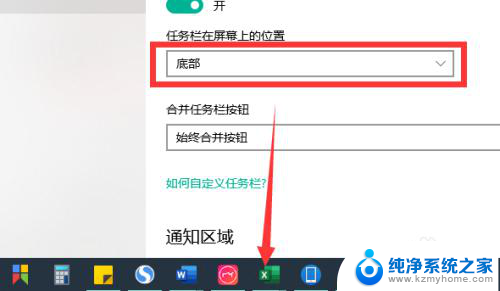
以上就是win10系统桌面任务栏怎么去左面了的全部内容,有遇到这种情况的用户可以按照以上方法来解决,希望能够帮助到大家。